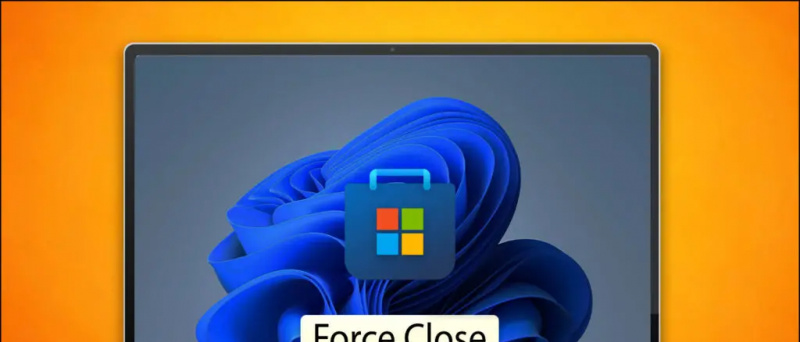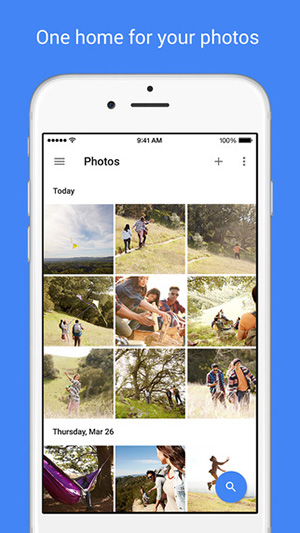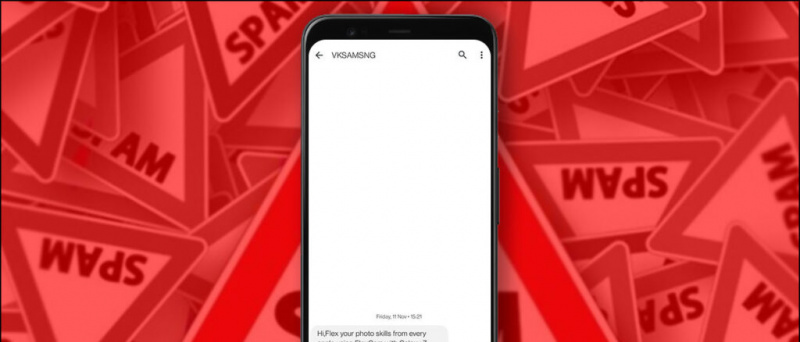Lo strumento Visualizzatore eventi di Windows svolge una funzione simile a un supervisore o moderatore di classe, che tiene un registro di ogni attività e ne riferisce. Registra tutte le attività di sistema e errori per aiutare a individuare problemi nascosti con il tuo sistema. Tuttavia, se non riesci ad accedervi o riscontri problemi durante l'utilizzo, questa spiegazione ti aiuterà a risolvere lo stesso problema. Diamo un'occhiata a vari metodi per risolvere il problema del Visualizzatore eventi che non funziona su Windows 11/10. Inoltre, puoi imparare a correggere l'app Esplora file Su Windows.

youtube come rendere privato un video
Visualizzatore eventi di Windows: cos'è e come accedervi?
Sommario
L'app Visualizzatore eventi è uno strumento amministrativo di Windows che tiene traccia di tutti gli eventi, gli errori e le informazioni essenziali relative al tuo sistema sotto forma di log . Questo aiuta a tenere traccia delle modifiche e dei problemi cruciali nella tua macchina Windows 11/10, aiutando così a risolverli comodamente. Ecco i tre modi in cui puoi accedere a questo Visualizzatore eventi di Windows sul tuo sistema utilizzando varie tecniche.
uno. Il primo metodo è premere il Tasto Windows e cerca il Visualizzatore eventi app per accedervi.

2. Un altro modo per accedere è premendo il Tasto Windows + X e quindi facendo clic su Visualizzatore eventi opzione per aprirlo.
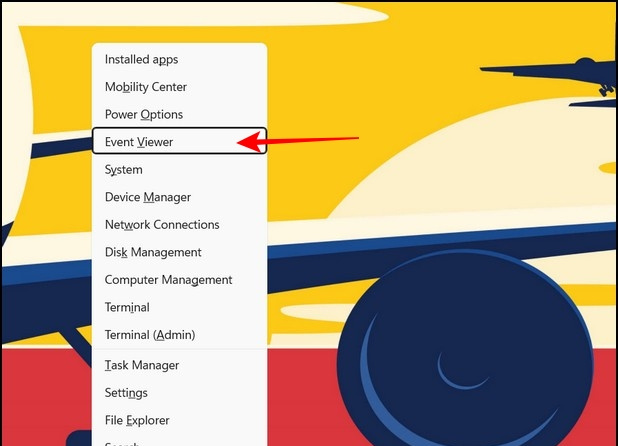
Metodi per correggere il Visualizzatore eventi che non funziona su Windows 11/10
Se non riesci ad accedere o riscontri problemi durante l'esecuzione dell'app Visualizzatore eventi di Windows, puoi risolverlo utilizzando i seguenti metodi.
Riavvia il servizio registro eventi di Windows
Il metodo più rapido per ripristinare lo strumento Visualizzatore eventi è riavviare il file Registro eventi servizio all'interno della scheda Servizi. Segui questi passaggi per una soluzione rapida:
uno. Apri il Esegui finestra premendo il Tasto Windows + tasto di scelta rapida R e tipo services.msc per aprire la scheda Servizi.
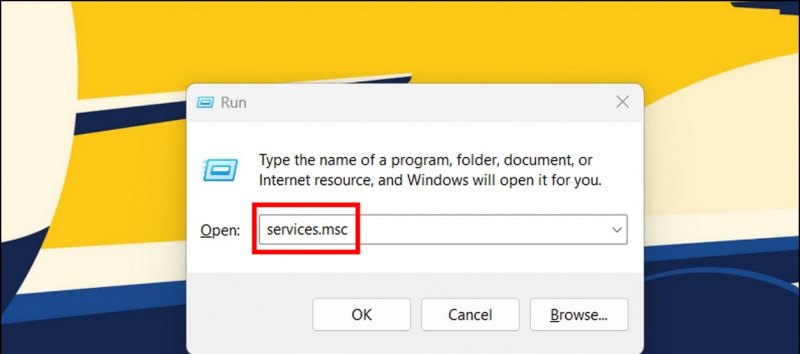
2. Individua il Registro eventi di Windows servizio nell'elenco e fare clic con il pulsante destro del mouse su di esso per scegliere il Ricomincia opzione.
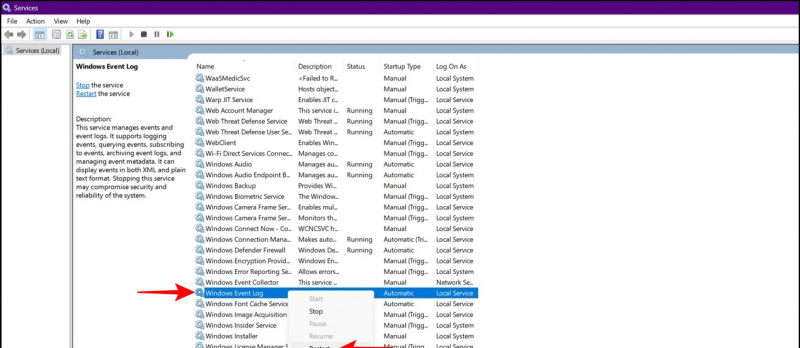
uno. Apri il Esegui Finestra e premi il tasto Invio dopo aver copiato il seguente percorso:
C:\Windows\System32\winevt
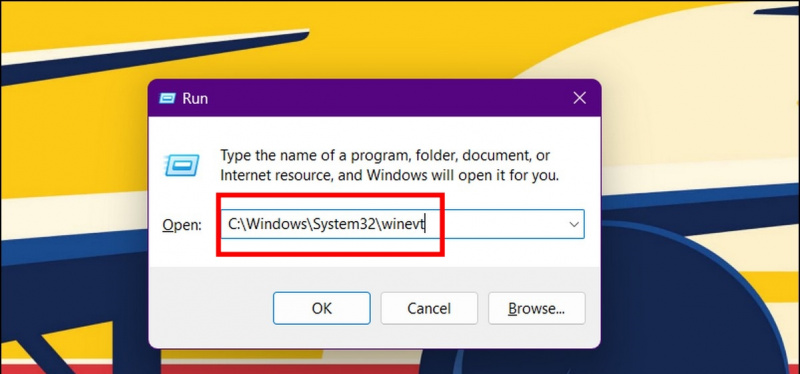

Play Store non aggiorna le app
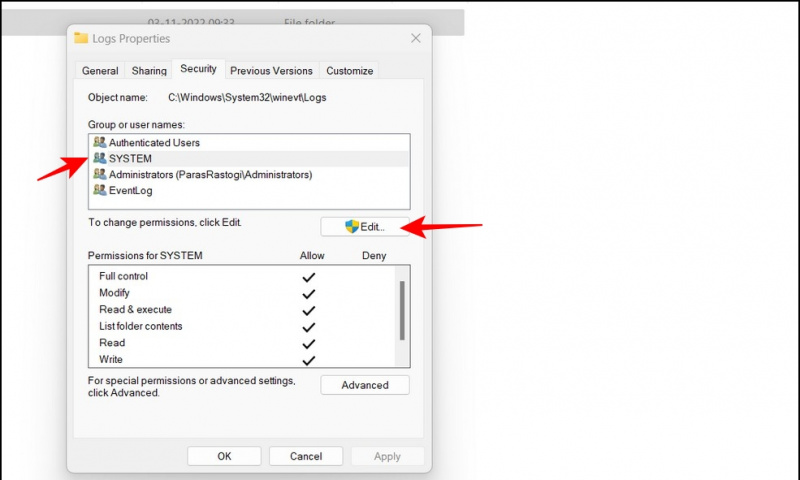
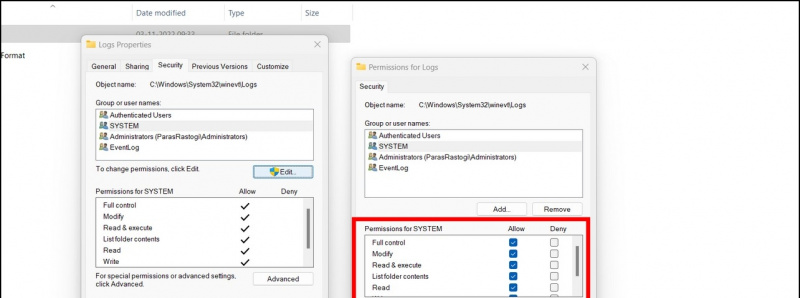
Questo è tutto. Avvia lo strumento Visualizzatore eventi per verificare se il problema è stato risolto.
Utilizzare System File Checker per correggere il Visualizzatore eventi che non funziona
Un aggiornamento di sistema incompleto/danneggiato a volte potrebbe impedire l'accesso allo strumento Visualizzatore eventi. Non preoccuparti; puoi riparare i file corrotti del tuo sistema usando il Controllo file di sistema utilità. Segui i nostri semplici passaggi per Scansiona e correggi i file di sistema danneggiati per risolverli rapidamente.
Correggi lo strumento Visualizzatore eventi con Check Disk Utility
Il Controlla Utility Disco è un altro ingegnoso strumento di Windows per riparare comodamente i file di sistema danneggiati che causano un problema con l'app Visualizzatore eventi. Ecco come puoi usarlo a tuo vantaggio:
uno. Aprire Prompt dei comandi insieme a privilegi di amministratore sul tuo sistema Windows 11/10.
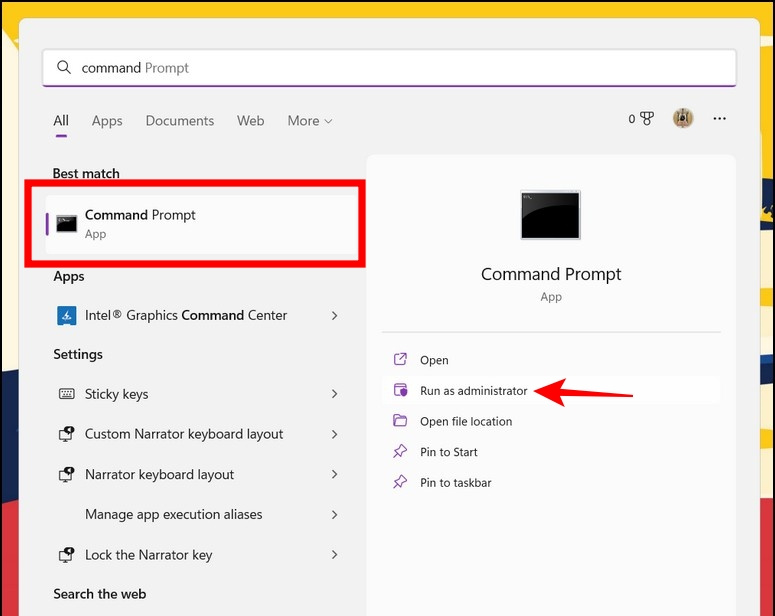
la mia sim ha inviato un messaggio di testo
uno. Premi il tasto Windows e cerca il file Diagnostica della memoria di Windows strumento e eseguilo come amministratore .
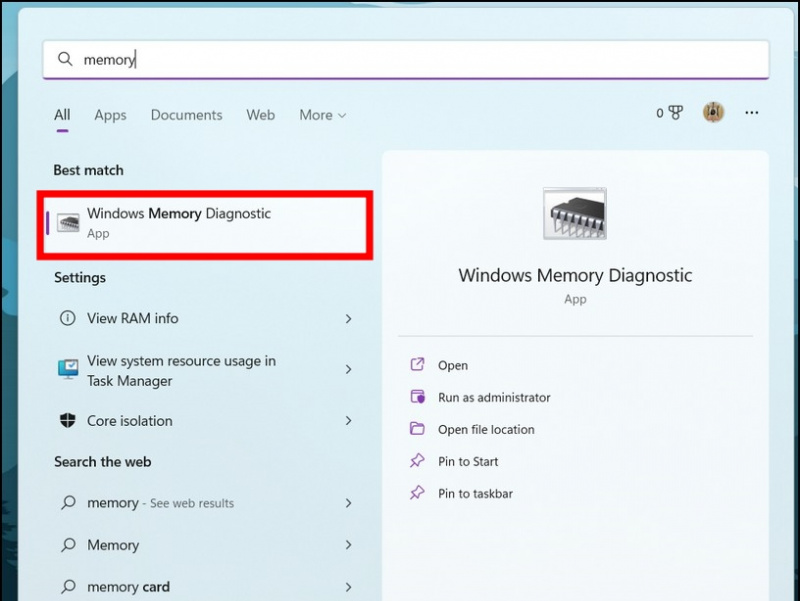
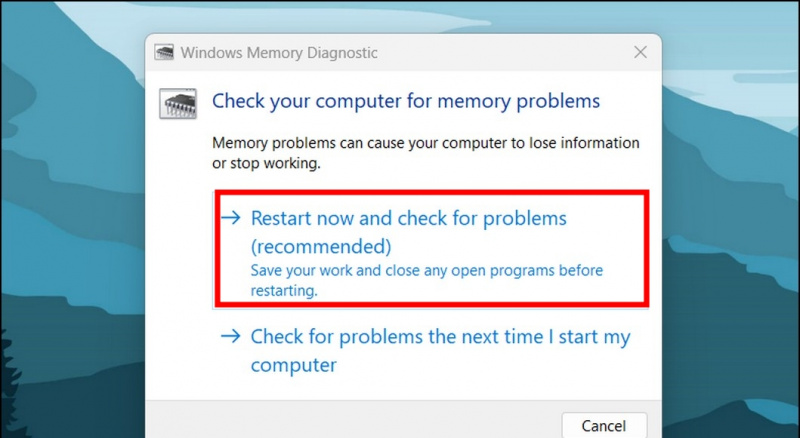 Se il tuo dispositivo contiene troppi file di registro, il tuo PC potrebbe non essere in grado di creare nuovi registri per l'app Visualizzatore eventi. In una situazione del genere, è molto probabile che tu debba affrontare il problema del visualizzatore eventi che non funziona sul tuo computer Windows 11/10. Per sbarazzartene, devi provvedere privilegi di sovrascrittura a diverse categorie di log nell'app visualizzatore eventi. Ecco come si può fare:
Se il tuo dispositivo contiene troppi file di registro, il tuo PC potrebbe non essere in grado di creare nuovi registri per l'app Visualizzatore eventi. In una situazione del genere, è molto probabile che tu debba affrontare il problema del visualizzatore eventi che non funziona sul tuo computer Windows 11/10. Per sbarazzartene, devi provvedere privilegi di sovrascrittura a diverse categorie di log nell'app visualizzatore eventi. Ecco come si può fare:
uno. Avvia lo strumento Visualizzatore eventi ed espandi ' Registri di applicazioni e servizi ' dalla barra laterale sinistra.
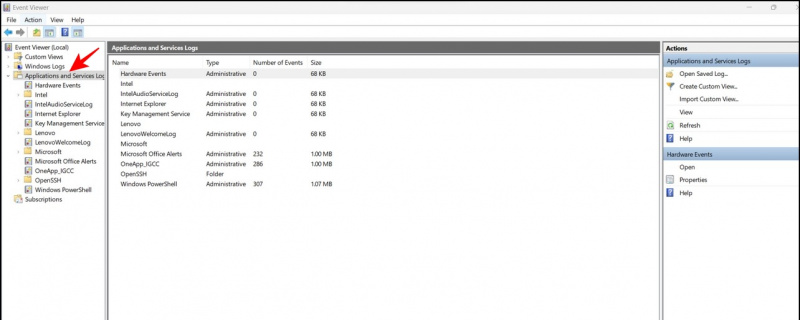 2. Prossimo, fare clic con il pulsante destro del mouse su una categoria di eventi per accedervi proprietà .
2. Prossimo, fare clic con il pulsante destro del mouse su una categoria di eventi per accedervi proprietà .
come rimuovere i dispositivi dall'account google
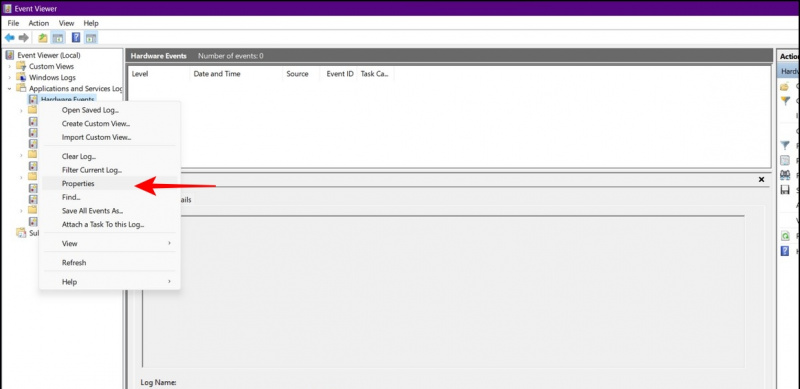
3. All'interno della finestra delle proprietà, assicurati di attivare il ' Sovrascrivi gli eventi se necessario ' e premi il Pulsante Applica per salvare le modifiche.
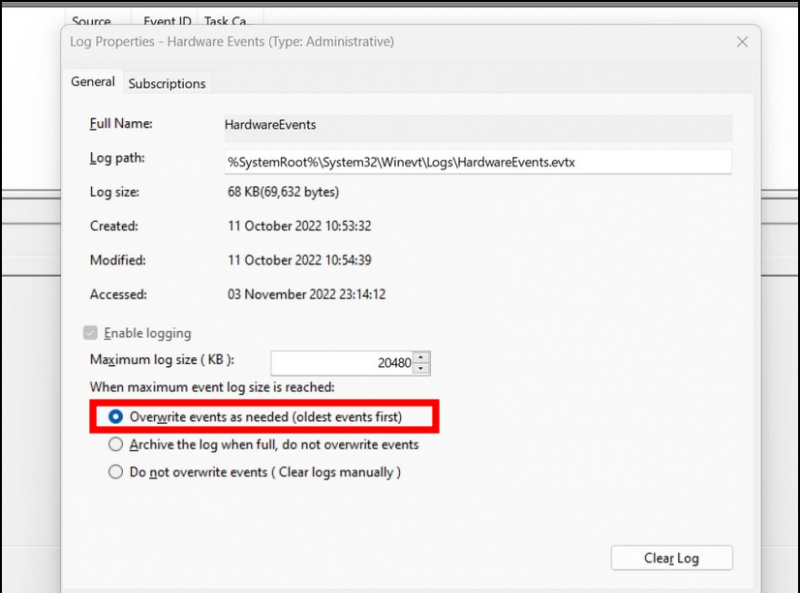
uno. Apri il Pannello di controllo app utilizzando la ricerca di Windows.
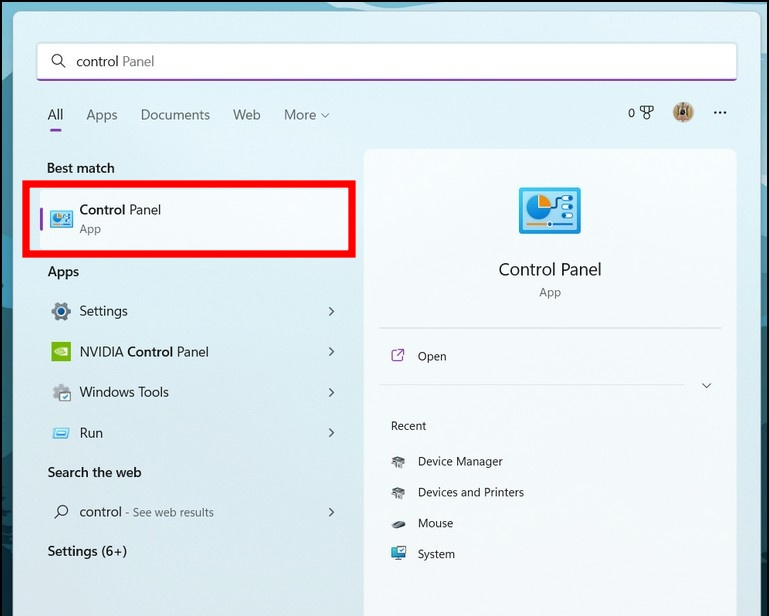
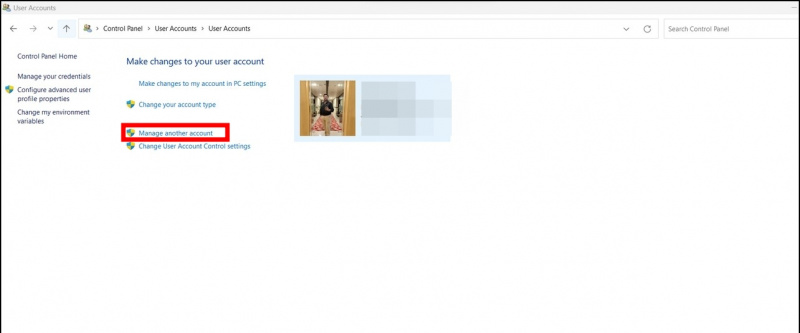
uno. Avvia lo strumento Visualizzatore eventi e fare clic con il pulsante destro del mouse su una sottocategoria del registro e quindi fare clic su Pulisci il registro opzione.
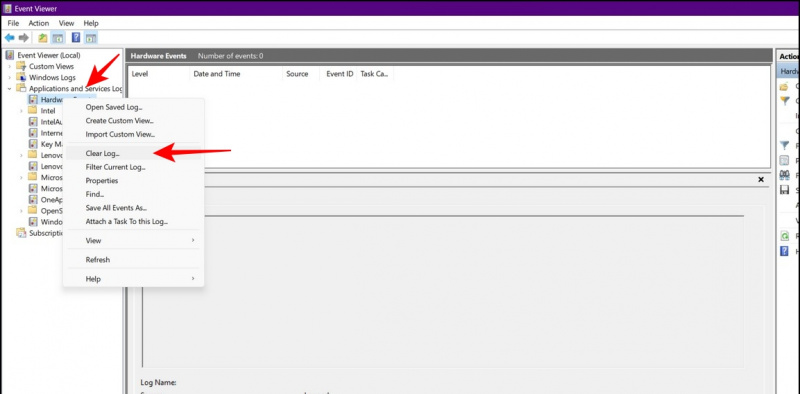
puoi andare in diretta su instagram su Android
2. Ripeti il passaggio con ciascuna sottocategoria per rimuovere tutti i vecchi file di registro da Windows 11/10.
Suggerimento bonus: aggiorna Windows
Se non sei ancora riuscito a riparare lo strumento Visualizzatore eventi dopo aver provato tutti i metodi di risoluzione dei problemi di cui sopra, puoi aggiornare il tuo sistema Windows come ultima risorsa. Per maggiori dettagli, segui il nostro spiegatore dettagliato su ' Controlla e aggiorna Windows 11/10 '.
Domande frequenti
D: Il servizio Visualizzatore eventi si è interrotto in modo imprevisto sul mio dispositivo. Come faccio a riavviarlo?
UN: È possibile riavviare lo strumento Visualizzatore eventi utilizzando la scheda Servizi. Fare riferimento al primo metodo menzionato in questa spiegazione per riavviare lo stesso.
D: Il servizio di registro eventi non è disponibile. Come lo aggiusto?
UN: Esegui un avvio sicuro del tuo computer Windows per verificare se puoi accedere allo strumento Visualizzatore eventi. Inoltre, segui altri metodi di risoluzione dei problemi per risolvere il problema di indisponibilità.
Conclusione: ripristina l'app Visualizzatore eventi
Quindi questi sono tutti i metodi per risolvere il problema del Visualizzatore eventi che non funziona sul tuo computer Windows 11/10. Se questa guida ti ha aiutato con successo a risolvere il problema, condividila con i tuoi amici che potrebbero grattarsi la testa alla ricerca di una soluzione. Rimani iscritto a GadgetsToUse e continua a rivisitare per altre guide di qualità.
Potresti essere interessato a quanto segue:
- I 7 migliori modi per risolvere il problema dello schermo nero di Windows 11 con il cursore
- 3 modi per regolare le dimensioni della barra delle applicazioni di Windows 11 senza software
- 8 modi per disabilitare Microsoft OneDrive in Windows 11
- 2 modi per recuperare file eliminati definitivamente su Windows 11/10
Puoi anche seguirci per notizie tecniche istantanee su Google News o per suggerimenti e trucchi, recensioni di smartphone e gadget, iscriviti beepry.it